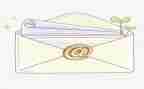有创意的教案可以激发学生的创造力和想象力,有效的教案可以提高学生的学习效果和成绩,以下是28模板网小编精心为您推荐的小学信息技术优秀教案8篇,供大家参考。

小学信息技术优秀教案篇1
[教学目的与要求]
知识目标:
1.掌握画弧的方法。
2.掌握花瓣的两个弧之间的衔接方法,并用重复的嵌套画花瓣。
3.画出由五个花瓣组成的荷花。
能力目标:
1.培养同学的思维能力,从多角度的观察、分析问题的能力。
情感目标:
培养同学对logo语言的浓厚兴趣,通过小组合作自学,培养同学合作学习的意识和勇于探究的精神。
[课时布置]1课时
[教学重点与难点]
(1)重点:1.掌握画弧的方法。
2.掌握花瓣的两个弧之间的衔接方法,并用重复的嵌套画花瓣。
(2)难点: 1.掌握花瓣的两个弧之间的衔接方法,并用重复的嵌套画花瓣。
[教材分析与教法建议]
教材分析:本课是武汉出版社出版的小学五年信息技术下册教材内容的第四课,是在掌握了用重复命令画圆的基础上进行。主要是使用logo语言中的重复命令画弧,应用弧画出漂亮的图案。
教法建议:首先展示小海龟画的荷花,激发学习兴趣。分析荷花图案,找出要解决的问题即画弧和画花瓣。把本课的知识要点整合在站中,让同学在站上合作探究,找出解决问题的方法,培养同学逻辑思维的能力。然后集体交流,提出遇到困难,突破重难点即花瓣的两个弧之间的衔接。在掌握了画弧和画花瓣的基础上,进行拓展延伸画五个花瓣的荷花。由于花瓣的命令有点长,可以把它定义成过程,再进行调用,就比较简单了。当然也可以用重复命令嵌套画出荷花,但是命令比较长,容易出错。
小学信息技术优秀教案篇2
教学目的和要求
1、让学生掌握纸牌游戏的玩法,使学生从玩中学计算机知识。
2、使学生熟练掌握鼠标器的操作方法。
3、培养学生动手动脑能力。增强学计算机的兴趣。
教学重点:
1、使学生熟练掌握鼠标器的操作方法。
2、掌握纸牌的规则。
教学难点:掌握纸牌的规则。对策:加强操作练习。
教学准备:计算机、网络及辅助教学软件。
教学过程
一、引言导入
我们使用纸牌游戏对鼠标的操作进行练习。
二、新课教学
1、启动纸牌游戏
师(讲解并演示)启动纸牌游戏的操作方法是:
(1)先在“程序管理器”窗口中双击“游戏”组图标,打开游戏组窗口。
(2)双击“纸牌”程序图标,此时就打开了纸牌游戏窗口。
2、纸牌游戏的规则
师(讲解):开始游戏时,在发牌区有一叠扣着的牌。暂存区摆着7叠牌,每叠上面有一张翻开的牌。在窗口目标区中有的四个目标空位。游戏就是要将所有的牌以花色为区别、从A开始、按从小到大顺序放到这四个目标空位上。
为了达到这个目的,我们就需要移动牌和翻开牌。
纸牌可以移动到暂存区的牌上摞起,也可以直接移动到目标位上。移动到暂存区的牌叠上要求按照从大到小按照顺序、红黑相间的规则接在另一张的下面。只有以K开始的牌叠可以直接移动到暂存区中的空位上。
当所有翻开的牌无法移动时,可以在发牌区发牌,寻找可以移动的牌。新发出的牌也可以按规则移动到暂存区或者目标位上。当所有的牌都按照花色区别、大小顺序移动到四个目标位上时,你就可以看到移纸牌成功的表演了。
3、用鼠标玩纸牌游戏的方法
移动牌:正面朝上的牌通常是可以移动的。移动时用鼠标拖动牌到需要的位置。可以将牌移动到另一张牌的下面,也可以将牌移动到目标位上。
翻牌:用鼠标单击要翻开牌的背面。一张背面朝上的牌就会翻开。
发牌:就能当窗口中所有的牌都已无法移动时,用鼠标单击一下发牌区,可以开始翻牌。
将纸牌快速移动到目标位上:用鼠标双击可以移动到目标位上的牌。例如:双击A,就可以使A快速移动到目标空位上。
4、重新开始
师(演示):将牌局重新开始的方法是:单击“游戏”窗口菜单条下的“游戏”一栏。再将鼠标移动,单击“发牌”选项。纸牌游戏重新开始。
5、退出游戏
师(讲解并演示):通常退出纸牌游戏,有两种方法。
可以用鼠标双击纸牌窗口的控制按钮,退出游戏。
也可以用鼠标单击纸牌窗口中菜单条的“游戏”栏,将命令选单打开,再选择“退出”命令。
练习:
使用“附件”中的“纸牌”游戏,进行活动。
全课总结
你感觉到你的鼠标使用的更灵活了吗?
?教后记〕
小学信息技术优秀教案篇3
教学目标
1、知识目标
掌握对文档进行修改的一般方法。
2、技能目标
通过本课的学习,使学生学会打开文件,选中文字,插入文字,删除文字和换行的方法。
3、情感目标
培养学生全面考虑问题的习惯,养成做事严谨科学态度,掌握“先选定,后操作”的操作习惯。
教学重难点
1、选定文字,删除文字。
2、认识操作前要选定的重要性。
教学过程
第一阶段:复习导入
展示上节课的作品,找出其中不合理的地方,并加以分析,从而导入本课知识点。
第二阶段,教师讲解,演示
一、添加内容-输入内容
1、运行word软件。
2、文件-打开-文件我的倡议书。
3、将鼠标指针移到要插入内容的地方并“单击”。
4、输入需要插入的内容。
5、保存文档。
二、修改文字-删除错误文字-输入正确文字
1、使用backspace或delete键,删除错误文字。
2、输入正确文字。
3、保存文档。
4、关闭word软件。
第三阶段,学生练习,教师巡视
1、修改自己的倡议内容。
2、修改古诗,教师下发相应的素材。
第四阶段、小结点评
1、添加或修改文字,可遵循以下顺序。
2、选定位置。
添加内容-输入内容。
修改文字-删除错误文字-输入正确文字。
修饰倡议书文字
教学目标
1、知识目标
学会多种方法选定文字、移动文字、复制文字。
2、技能目标
通过教师分析和演示计划顺序调整的操作过程,指导学生自己练习,在练习过程中熟念掌握移动、复制操作的方法,并掌握其它选定文字的方法和技巧。
3、情感目标
培养学生的时间观念,养成严谨、科学的态度,继续派样“先选定,后操作”规范的操作习惯。
教学重难点
1、选定行、段及全文的方法。
2、文字的移动与复制操作。
教学难点
文字的移动操作。
课时安排:1课时
教学过程
一、导入
引出课题,修饰倡议书文字。
二、新授,教师讲解示范
1、选定文字
根据“先选定,后操作“的原则,将需要调整位置的一处文字先选定。
(选定多行文字,可以在选择一行的基础上,按住鼠标左键,向下拖动,将多行文字选中)。
2、调整顺序
文字选定后,用“移动”操作进行两处文字的顺序调整。
剪切-粘贴。
三、完成试一试
打开文档环保倡议书,仔细检查倡议书顺序,并加以调整,保存修改后的结果。
四、体验、深化
1、教师发送作业。
2、要求:根据逻辑关系,调整句子顺序。
3、学生操作。
五、点评
1、展示优秀作业。
2、师生共同解决典型问题。
小学信息技术优秀教案篇4
[教学目的与要求]
(1)认识“我的电脑”的窗口组成。
(2)学会窗口的基本操作,并能熟练地使用它们。
(3)知道计算机里信息的存放方式,认识计算机里常见的文件夹和文件类别。
(4)了解常见的计算机的存储设备。
(5)能够规范地使用各种存储设备。
[课时布置]
建议布置1课时。
[教学重点与难点]
重点:计算机的窗口操作;认识计算机里常见的文件夹和文件类别。
难点:计算机的窗口操作。
[教学过程]
一、导入
指导同学练习打开计算机,双击“我的电脑”图标。
师:这时我们发现桌面上打开了一个长方形区域,我们称这个长方形区域为窗口(板书课题:第5课 认识windows 98窗口)。今天,老师和同学们一起来认识窗口的组成和学习窗口的基本操作。
二、新授
1.窗口的组成
同学们,我们知道桌面上的长方形区域叫作窗口(出示幻灯片:教材中的窗口图片,无文字说明),窗口是由哪些局部组成的呢?(板书:窗口的组成)
(教师演示讲解窗口各局部的名称)
窗口的第一行是标题栏,标题栏里显示窗口的名称(幻灯片:出现文字说明“标题栏”)当前我们打开的是“我的电脑”窗口,所以标题栏里显示“我的电脑”字样;窗口的第二行是菜单栏(幻灯片:出现文字说明“菜单栏”),菜单栏中列出了各种对窗口进行操作的菜单命令;窗口的第三行是工具栏(幻灯片:出现文字说明“工具栏”)工具栏中排列着常用的命令按钮;最下面的是状态栏(幻灯片:出现文字说明“状态栏”)显示窗口当前的一些信息;窗口的右上角分别是“最小化”,“最大化”按钮(当窗口已经最大化时这个位置是“还原”按钮,电脑演示),关闭按钮(幻灯片:出现文字说明“最小化按钮、最大化按钮、关闭按钮”)
2.窗口的基本操作
知道窗口各局部的名称,同学们都想了,我们如何去动手去用窗口啊。其实很简单。下面就同老师一起学习窗口的简单操作(板书:窗口的简单操作)。
(1)最小化窗口
[教师边说边演示]
单击“最小化”按钮,窗口最小化以后会在缩小成任务栏上的一个小图标按钮,单击任务栏中的这个按钮,窗口就恢复原状。
[操作练习]
打开“我的电脑”窗口,最小化“我的电脑”窗口,再把“我的电脑”窗口恢复原状。
(2)最大化(还原)窗口
(教师边说边演示)
单击“最大化”按钮,窗口会扩大到整个桌面,这时“最大化”按钮变成了“还原”按钮;单击“还原”按钮,窗口恢复原状。
[操作练习]
打开“我的电脑”窗口,最大化“我的电脑”窗口,还原“我的电脑”窗口。
(3)切换窗口
(教师边说边演示)
先后打开“我的电脑”和“回收站”窗口,我们发现他们的标题栏的颜色有什么不同?(同学观察回答:一个呈深颜色,另一个呈淡颜色);我们把标题栏呈深颜色的窗口叫作当前窗口,现在“回收站”窗口为当前窗口。我们单击任务栏上一个窗口图标按钮,如:我们单击“我的电脑”图标按钮,就把“我的电脑”窗口切换成当前窗口。
[操作练习]
先后打开“我的电脑”“我的文档”,“回收站”窗口,切换“我的电脑”为当前窗口。
[试一试]
我们还可以通过单击非当前窗口的任意地方,把它切换成当前窗口。单击“我的文档”窗口的任意一个地方把它变成当前窗口。
(4)移动窗口
(教师边说边演示)
将指针指向“我的电脑”窗口的标题栏,按住鼠标左键不放,再移动鼠标,这时我们就会发现“我的电脑”窗口也跟着移动了,这就是窗口的拖动操作,可以用这种方法移动窗口的位置。
[操作练习]
先后打开“我的电脑”窗口,在桌面上移动它。
(5)改变窗口的大小、关闭窗口
(教师边说边演示)我们有时为了操作的方便要改变窗口的大小,其实这很容易。我们可以将指针移动到窗口的边框上面,这时我们会发现指针的形状发生了变化,呈 ,这时我们按住鼠标左键不放,上下左右拖动鼠标就可以分别改变窗口的宽度和高度,假如我们想同时改变窗口的高度和宽度的时候,就将鼠标指针移动到窗口的四个角中的任意一个角,指针的形状会呈 时,按住鼠标左键不放向对角线方向拖动鼠标,就可以同时改变窗口的高度和宽度。
(同学练习操作,教师个别指导)
打开“我的电脑”窗口,练习改变窗口的大小,分别改变窗口的高度,宽度。再同时改变窗口的高度和宽度。
窗口的操作完成以后我们可以单击“关闭”按钮,来关闭窗口,关闭窗口的同时在窗口中运行的程序也被同时关闭了。
3.菜单命令
(教师边说边演示)
菜单栏中的任意以各命令,会弹出一个下拉菜单,我们发现菜单中有很多的命令,他们的颜色有什么不同?(同学回答:有的命令呈黑色,有的是灰色),解释:其中黑色的命令白表示现在可以选择使用的命令,灰色的命令则表示暂时不能使用的命令。
[试一试]
打开检查(v)菜单命令,可以看见“检查”菜单“工具栏”命令右侧有一个“ ”,同学们把鼠标移动到“工具栏”命令上我们会发现了什么?(又弹出一个菜单),我们叫它“子菜单”。“ ”表示这个菜单命令还有子菜单。
在“检查”菜单中,我们发现“状态栏”命令的左侧有一个黑色的“√”,表示这个命令被选中,并正在起作用,窗口下放正显示状态栏;同学们可以用鼠标器再次单击一下“状态栏”命令,这时我们发现这个命令左边的“√”的消失了,表示这个命令不发挥作用了,同时我们看到窗口的状态栏也随消失。
同学们在通过操作发现一下带有“…”的命令有什么特别的?
同学汇报:会弹出一个长方形象窗口一样的东西。
师:(打开一个“对话框”演示)这个象窗口一样的东西我们叫“对话框”。“对话框”里有标签、下拉列表框,单选项,复选项等等。
4.窗口滚动
(教师边说边演示)
打开一个窗口,假如窗口中的内容较多,或者窗口较小,这时窗口就无法显示所有的内容,要检查窗口中的其他内容,我们可以利用“滚动条”来做到。(出示带有滚动条的窗口说明滚动条各局部的名称)滑块、垂直滚动水平滚动条、滚动指针。单击滚动条两端的滚动指针,或者单击滚动条上的空白处,或者拖动滚动条上的滑块,就可以看到窗口上的其他内容。(分别演示)
[试一试]
逐渐增大窗口,观察滑块长度的变化。
单击窗口左上角,弹出控制菜单,单击其中“最小化”命令,观察其作用和操作什么地方相同?
分别打开“我的电脑”和“回收站”窗口,观察标题栏的颜色是否相同?
三、巩固练习
(1)打开窗口“我的电脑”“回收站”“我的文档”窗口,使“我的电脑”窗口为当前窗口,在切换“我的文档”窗口为当前窗口。
(2)移动“我的电脑”窗口到“回收站”窗口上面。
(3)把“我的文档”窗口的大小调节得比“我的电脑”窗口的大小大一倍左右。
四、小结
师:我们今天学会了哪些操作?
我们今天知道了窗口各局部的名称,还学会了窗口 的一些基本的操作。从现在开始窗口对我们来说不再陌生了对吧,在以后的学习过程中我们将更加的熟悉了解他的哦。
小学信息技术优秀教案篇5
教学内容分析:
本节内容是在学生学了windows窗口有关知识和鼠标器操作方法后进行教学的,学生已经有了一定的操作基础,并且抓住学生喜欢玩游戏这一特点,安排了玩“纸牌”游戏,目的是为了提高学生使用鼠标器的熟练程度,同时激发学生学习信息技术的兴趣。
教学目标:
1、知识目标:认识“纸牌”游戏窗口的特别组成,掌握游戏规则。
2、能力目标:让学生掌握“纸牌”游戏的玩法,使学生从玩中掌握技能,学会知识,能够熟练掌握鼠标器的操作方法。
3、情感目标:
通过玩“纸牌”游戏的实际操作培养学生对信息技术的兴趣和意识,激发学生的好奇心与求知欲。
教学重点:
1、使学生熟练掌握鼠标器的操作方法。
2、掌握玩“纸牌”游戏的规则。
教学难点:
掌握“纸牌”游戏的规则。
教学策略及教法设计:
教学设计:在以学生为中心的同时,发挥教师的辅导作用,以学生自己摸索为主,当学生需要的时候给予帮助。
理论知识:通过学生阅读书上内容、小组讨论和教师的适当补充,帮助学生在不知不觉中理解并掌握所需了解的理论知识。
实践操作:利用广播教学演示、实际操作、比赛,让学生能够掌握“纸牌”游戏的规则,熟练掌握鼠标器的操作方法。
教学准备:
计算机、网络
教学过程:
一、激情导入
同学们都喜欢玩游戏吧,那大家想不想玩电脑游戏?今天我们就来学习玩“纸牌”游戏。(板书课题)
二、新课教学
1、启动纸牌游戏
师讲解并演示:启动纸牌游戏的操作方法
单击“开始”按钮,然后将鼠标指针依次指向程序、附件、游戏,最后单击“纸牌”命令。
2、学生操作启动“纸牌”游戏程序。
3、学生看书认识“纸牌”游戏窗口的组成,师结合以前学过的窗口知识和学生一起认识“纸牌”游戏窗口。
4、纸牌游戏的规则
师讲解并作演示:开始游戏时,在发牌区有一叠扣着的牌。下方暂存区摆着7叠牌,每叠上面有一张翻开的牌。在窗口右上方有四个目标空位。游戏目标就是要将所有的牌以花色为区别,从a开始,按从小到大顺序放到这四个目标空位上。
为了达到这个目的,我们就需要移动牌和翻开牌。
纸牌可以移动到暂存区的牌上摞起,也可以直接移动到目标位上。移动到暂存区的牌叠上要求按照从大到小按照顺序、红黑相间的规则接在另一张的下面。只有以k开始的牌叠可以直接移动到暂存区中的空位上。
当所有翻开的牌无法移动时,可以在发牌区发牌,寻找可以移动的牌。新发出的牌也可以按规则移动到暂存区或者目标位上。当所有的牌都按照花色的区别、大小顺序移动到四个目标位上时,你就可以看到移纸牌成功的画面了。
5、用鼠标器玩纸牌游戏的具体操作方法
移动牌:正面朝上的牌通常是可以移动的。移动时用鼠标拖动牌到需要的位置。可以将牌移动到另一张牌的下面,也可以将牌移动到目标位上。
翻牌:用鼠标单击要翻开牌的背面,一张背面朝上的牌就会翻开。
发牌:当窗口中七叠牌中所有的牌都已无法移动时,用鼠标单击一下发牌区,可以开始翻牌。
将纸牌快速移动到目标位上:用鼠标双击可以移动到目标位上的牌。例如:双击a,就可以使a快速移动到目标空位上。
6、学生尝试玩“纸牌”游戏,师巡视指导。
7、重新开始
师演示:将牌局重新开始的方法。
8、让学生看一下“游戏”菜单中各项,试着操作,看各有什么作用,学生讨论一下。
9、学生汇报
10、退出游戏
先让学生回想一下窗口操作中是如何关闭窗口的,看看退出“纸牌“游戏有几种方法。
学生操作、讨论,汇报。
师小结:可以单击“纸牌”窗口右上角的“关闭”按钮,也可以用鼠标双击“纸牌”窗口左上角的控制按钮,还可以用鼠标单击“游戏”菜单中“退出”命令,退出游戏。
三、练习:
分组进行游戏比赛,看每组谁花得的时间少,成功次数多。
四、总结
通过玩《纸牌》游戏,你觉得你鼠标器操作更灵活了吗?谁玩游戏水平最高?
五、教学反思
这节课主要让学生动手实践、自主探索,在玩中学会知识,掌握技能,教师只起到引导作用,由于是玩电脑游戏,学生学起来积极性很高,兴趣很浓,学习效果很好。
六、教学流程图
小学信息技术优秀教案篇6
步骤
教师活动
学生活动
教学意图
备注
课前准备
1、收集关于南极的一些图片
2、查找浏览南极的某些网站
节约课堂时间,为本节课作铺垫。
课堂导入
1、展示图片。
2、提问这是什么地方,你认为这里是什么样的。
3、你敢孤身一人去荒无人烟的地方探险吗?
合作思考,想像探险,开动脑筋
1、激发学生学习兴趣。
2、鼓励和培养学生探险的超人智慧和勇气。
经历探险
1、出示南极探险文章。
2、运用写字板。
3、把文章注上拼音,使它成为一篇拼音读物。
1、读文章感受南极,经历探险。
2、打开写字板程序。
3、在写字板程序中注入拼音,注意拼音之间要有空格。
培养学生合作能力,及互相帮助,互相探讨的思想。
身临其境启动ie浏览南极大地的网站
1、看浏览器南极大地
2、听教师讲述,补充南极大陆
感受南极大陆的美与险,可爱与宏伟,尤其是和平与环保。
续写故事
1、让学生说说你看了文章之后发生了什么吗?
2、点评学生的文档续写。
3、保存文章。
1、学生合作论讨论,积极开动脑筋想想接下来会什么样?
2、让学生空写自己的续述,并同学间交流。
3、在文件中点保存按钮,进行保存写好的文件。
1、学生的想像能力,激发学生的创作激情,点燃学生的写作兴趣。
2、复习以前学的保存文件的方法。
交流小结
1、辅导落后学生
2、展示学生的作品
3、提问学生练习题,尝试练习
4、对学生在本课堂上的表现进行点评,并提出学习希望。
1、学生继续完成自已的作品
2、观看并点评同学的作品
3、说说自己喜欢去哪里探险。进行尝试练习。
1、能力的同学发挥更大的空间,鼓励落生的学生,提高学习的自信心。
2、让所有学生有再深入的学习目标。
教后录:
神秘的南极大陆一直以来一块圣地,有无数的奥秘深深地吸引着我们。在课堂上让学生欣赏了南极的漂亮图片:神秘的极光,可爱的企鹅,白茫茫的雪地,这些景象激发了学生的想象,学生们说出了很多有关南极的优秀词句。然后让学生把我们的感受写下来,让学生汉语拼音的形式记录下来。汉语拼音也是我们来学习中文输入法来找汉字的基础,经过这次练习很好地完成了我们课堂上由英文输入向汉字输入的过渡,让学生明白了汉字输入并不难,只要会拼音就可以打字。
小学信息技术优秀教案篇7
目标:
1、知识目标:知道屏幕保护的作用,知道屏保中可以添加文本、图片、声音等多种媒体。
2、能力目标:学会用“屏保专家”制作简单的屏幕保护;学会屏幕保护的安装;学会用屏保专家通过添加文本、图片、声音,学会用屏保软件设置动画效果。
3、情感目标:感受多媒体的乐趣
教学重点:
用屏保专家制作简单的屏幕保护
课时安排:
1课时
教学安排:
一、激趣引入:
小游戏:二人一组互相对看,比一比谁不眨眼睛坚持的时间长。
引出:眼睛如果长时间不眨会累,而我们的电脑显示器也是一样。如果长时间保持静止的画面也会对显示器造成损害。那有什么好办法呢?请同学们看看老师的电脑如果一分钟没人使用的话,会出现什么奇迹?
出示:搞笑图片制作的屏保程序
说一说:这个屏保程序由哪些东西组成(图片、音乐)
二、认识屏保专家:
1、你们想不想亲手做一个可爱的屏保?……
那我们来认识一下屏保专家吧。(教师介绍各部分的名称)
2、你们的电脑上也安装屏保专家,打开它,你们应该能看到一个向导,动手研究研究,看看我们的向导能带着我们干什么?
(学生观察屏保专家,初步感知屏保专家)
3、请学生来介绍向导每一步的作用:(以搞笑内容为素材)
第一步:在这里可以为我们的屏保作品取名字,还可以设置我们的屏保作品的背景色。
第二步:添加图片
第三步:设置时间、图片位置、过渡效果
第四步:添加背景音乐
第五步:设置密码,保护版权(教师介绍版权)
第六步:预览或结束
最后,老师提醒一点:别忘记对制作出来的屏保进行了保存!
三、学生尝试制作屏幕保护程序(以感人故事为)
四、展示优秀作品,相互进行点评
五、说一说制作出来的屏保程序有什么用(娱乐、介绍展示)
为学校制作一个校园介绍屏保(速度快的学生,还可以制作其它屏保)
六、如何让我们的屏保来保护显示器——安装屏保
右击保存的屏保文件——安装——设置好时间
七、小结:这节课你学会了什么?
小学信息技术优秀教案篇8
学习目标:
1、知识目标:能够灵活应用页面设置选项调整纸张大小、边距;
了解名片的作用以及名片需要包含的信息
2、技能目标:综合运用所学的word技能完成名片的设计与制作,并通过名片的设计、制作和使用,体验信息技术在生活中的具体应用;
能以附件的形式通过电子邮件将名片发送给同学;
3、情感目标:通过名片的设计与制作,激发学生学习和使用电脑的兴趣,培养学生的想象力和创造力。
课前准备:
非it资源:各种自制名片(纸质)、打印纸
it资源:多媒体教学网、名片范例
课时安排:2课时
教学过程:
一、激趣引入(4分钟)
(一)、猜谜语
师:在大人的世界里,人与人之间的交往与合作市非常重要的。而一张小小的纸片却能成为沟通的桥梁。大家猜一猜它是什么?
生:
师:
板书
引出课题:名片diy(解释diy的意思)
diy:doityourself自己动手做
二、探索新知(29分钟)
(一)出示课件,引导学生了解名片的组成(3分钟)
1、出示课件
师:老师在课前已经做好了一些电子名片,我们一起去看看。
2、学生观察教师与学生的名片,找出制作名片的相同之处(地址、电话、住址等)(教师板书主要信息的关键字)
3、欣赏生活中人们的名片,激发学生的创造灵感。
4、小结:看了那么多各式各样的名片大家说说怎样的才能名片吸引人(构思新颖的、色彩亮丽的、构图夸张的、有独特标志的)
(二)技术指导
那你知道该怎么制作呢?
其实我们学过的word软件就可以制作。请同学们把word打开。同时把书打开到29页。里面会有小小的惊喜哦!
生:翻开书,发现里面有一张名片。
1、设置页面大小(4分钟)
(1)引导学生发现制作名片时内容简洁明了(名片内容与作文内容进行对比,并拿出打印的纸进行比对a4纸与名片纸)
量一量:名片纸的“长和宽”。
长:
宽:
师:所以我们在制作名片不需要那么大的编辑区。这就要借助咱们今天认识的一位新朋友了“页面设置”。
(2)教师操作
“文件”菜单→“页面设置”选项→“纸张”选项
将“纸张大小”设置为“自定义”
(3)学生操作
2、设置页边距(3分钟)
设置页边距的文档与没有设置页边距的文档进行对比,引出“页边距”设置。
(1)师:在名片的四周围都有一片留白的地方(空隙的大小适中)
(2)“文件”菜单→“页面设置”→“页边距”
(4)学生操作
学生都完成后师提问:
1、同学们你们的理想是什么,能不能说说?
2、那你们想不想为未来的自己设计名片?
(三)输入名片的信息(9分钟)
小结:观看几位同学输入信息的情况。
师:那我们现在的名片,看起来很单调(引出美化)
(四)美化名片(7分钟)
课件出示美化的几个知识点。1、“格式”菜单——选择“字体”
(基本题)
2、“格式”菜单——选择“边框和底纹”
(挑战)
3、“格式”菜单——选择“背景”
(挑战)
四、成果展示,教师点评(学生参评)(2分钟)
以学生的作品为例,介绍“边框和底纹”的使用可以更加突显名片中的重要信息。
以学生的作品为例,介绍而背景的设置可以使名片的整体效果与众不同。
请同学们把自己的名片用电子邮件的方式发给自己的好朋友。
五、介绍名片知识,学生模拟名片交换
请两名学生模拟名片交换,提示在名片交换中应注意什么。
六、课堂总结(1分钟)
我们今天做了什么?你从中体会到了什么?
我们通过制作我们自己的名片,大家知道了怎么设计、使用名片,用我们自己做的名片可以结交朋友,同时我们也知道了信息技术在我们生活中的作用有多大。同学们把你们的名片在心里保存起来,它就是一盏明灯引领我们走向成功。